在现代社会中手机已经成为了我们生活中不可或缺的一部分,作为苹果手机用户,我们经常使用键盘进行文字输入。有时候我们可能会对键盘的样式感到厌倦,希望能够更换一种新的样貌。苹果手机的用户如何更改键盘的样式呢?在本文中我们将介绍一些简单的方法,帮助大家轻松更换苹果手机的键盘样式。无论是追求个性化,还是希望提升输入体验,都可以通过这些方法来实现。让我们一起来看看吧!
iPhone如何更改键盘样式
方法如下:
1.在手机桌面找到并点击进入[设置]。
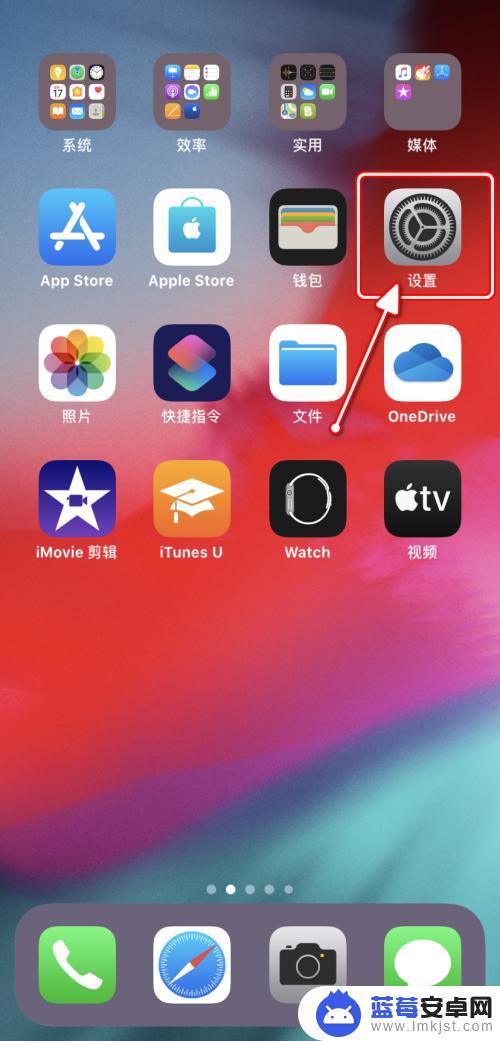
2.在“设置”界面,点击进入[通用]设置。
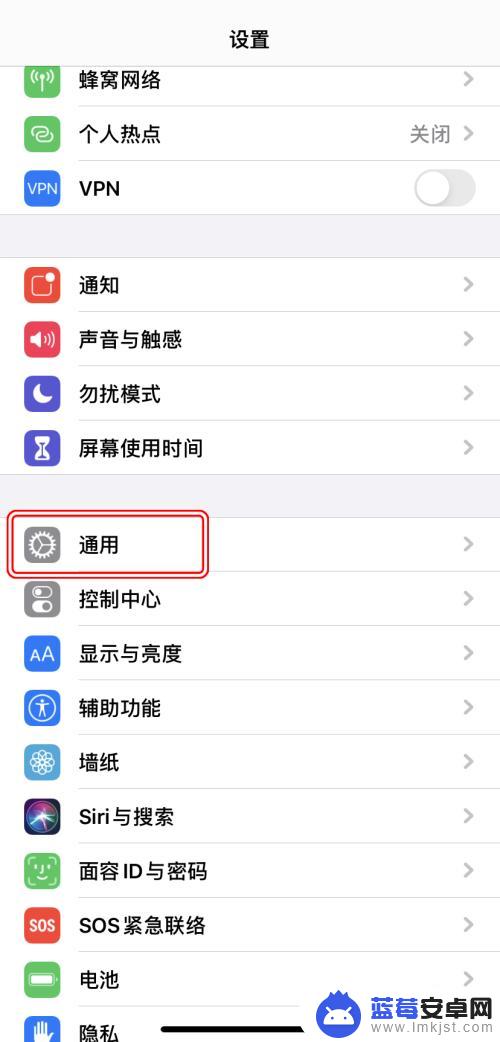
3.在“通用”设置界面,点击[键盘]设置。
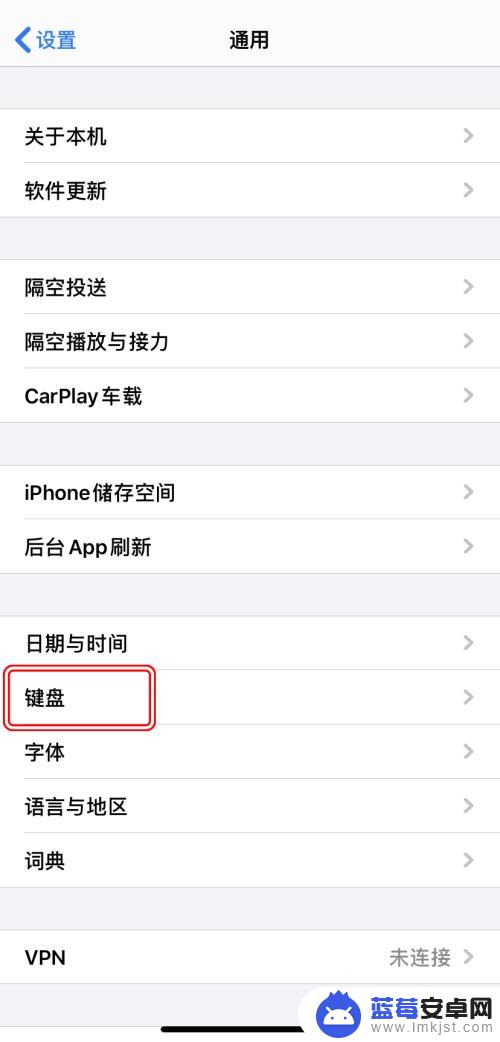
4.在“键盘”设置界面,点击[键盘]。
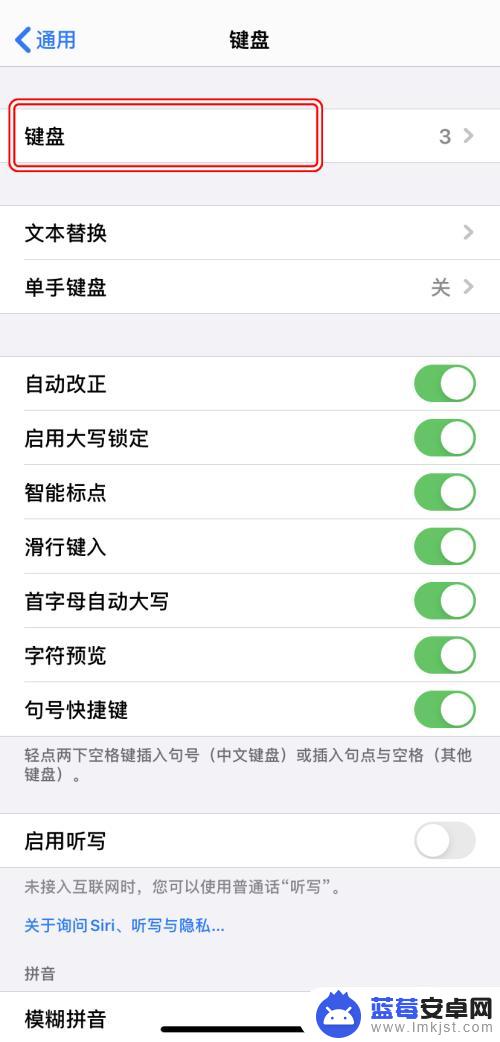
5.点击想要更改的已添加的键盘布局。
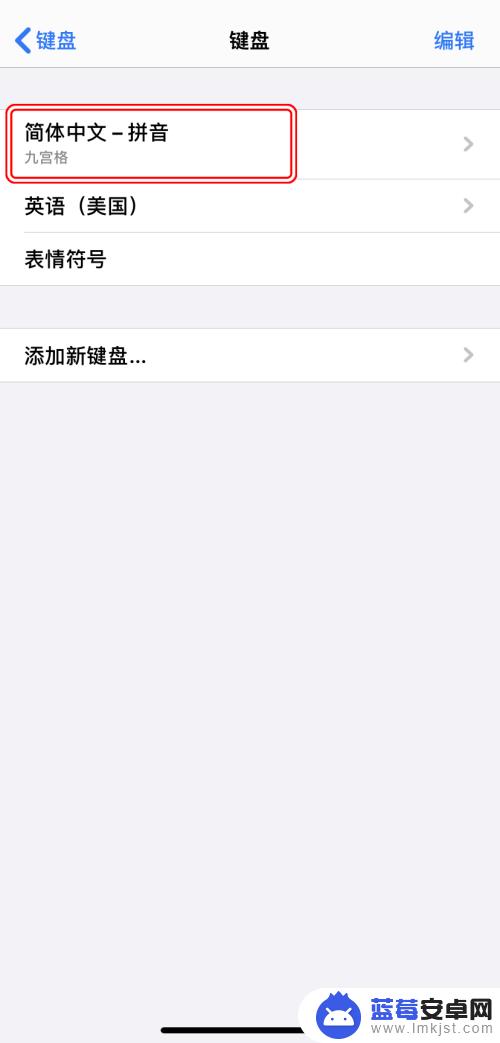
6.根据喜好选择键盘样式/输入方式即可。
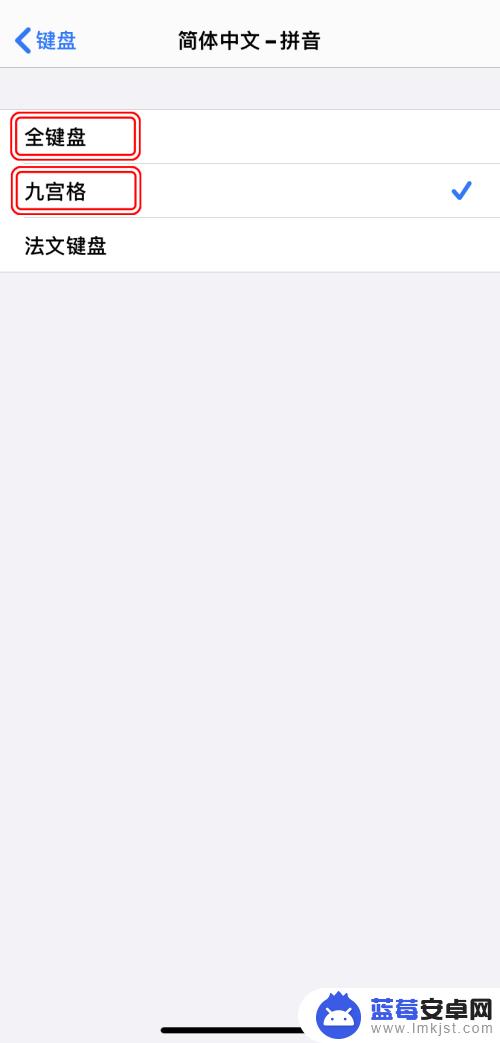
以上就是如何更换苹果手机键盘外观的全部内容,如果有任何疑问,用户可以参考小编提供的步骤进行操作,希望对大家有所帮助。












